Windows 10 hiện đang là hệ điều hành phổ biến nhất của Microsoft. Được phát hành vào tháng 7 năm 2015, Windows 10 là phiên bản tiếp theo của Windows 8. Trong bài viết ngày hôm nay, hãy cùng Học viện iT.vn tìm hiểu về Windows 10 nhé.

Không giống như các phiên bản trước của Windows, Microsoft đã gắn nhãn Windows 10 là một Service (Dịch vụ) nên hệ điều hành này sẽ được nhận cập nhật những tính năng, sửa lỗi liên tục thay vì phát hành một hệ điều hành mới.
Windows 10 là gì?
Windows 10 được phát hành vào tháng 7 năm 2015 và đây là phiên bản hệ điều hành cuối cùng của Windows. Điều này có nghĩa là Windows 10 sẽ không bị thay thế bởi hệ điều hành mới mà nó chịu cập nhật những tính năng, các bản sửa và vá lỗi. Dưới đây là hình ảnh giao diện của hệ điều hành Windows 10.
Phát triển dựa trên việc đảm bảo bảo mật cho người dùng cùng sự ổn định trong quá trình hoạt động, Windows 10 nhận được rất nhiều phản hồi tích cực và được sử dụng phổ biến trên thế giới.
Lịch sử phát triển của Windows 10
Windows 8 cung cấp giao diện người dùng điều khiển bằng cử chỉ, hỗ trợ cảm ứng giống như giao diện trên điện thoại và máy tính bảng, nhưng nó không hỗ trợ tốt trong máy tính để bàn và laptop, đặc biệt là đối với các doanh nghiệp.
Để giải quyết vấn đề này, Microsoft đã công bố Windows 10 vào tháng 9 năm 2014 và phát hành Windows 10 ra công chúng vào tháng 7 năm 2015. Nhìn chung, người dùng và các chuyên gia CNTT coi Windows 10 thân thiện với doanh nghiệp hơn nhiều so với Windows 8 vì giao diện truyền thống hơn, giống với bố cục thân thiện với máy tính để bàn của Windows 7. Cải tiến hiệu suất so với các phiên bản Windows trước đây, cũng như khả năng tìm kiếm hiệu quả và tích hợp Cortana cũng được hỗ trợ trên hệ điều hành này.
Bản cập nhật kỷ niệm Windows 10 ra mắt vào tháng 8 năm 2016, đã thực hiện một số thay đổi trực quan đối với thanh tác vụ và Menu Start. Nó cũng giới thiệu các tiện ích mở rộng trình duyệt trong Microsoft Edge và cho phép người dùng truy cập vào Cortana trên màn hình khóa.
Vào tháng 4 năm 2017, Microsoft đã phát hành Windows 10 Creators Update, giúp công nghệ nhận dạng khuôn mặt của Windows Hello nhanh hơn và cho phép người dùng lưu các tab trong Microsoft Edge để xem sau.
Bản cập nhật Windows 10 Fall Creators Update ra mắt vào tháng 10 năm 2017, bổ sung Windows Defender Exploit Guard để bảo vệ khỏi các cuộc tấn công zero-day. Bản cập nhật cũng cho phép người dùng đưa các ứng dụng chạy ngầm vào chế độ tiết kiệm năng lượng để tiết kiệm pin và cải thiện hiệu suất.
Vào tháng 8 năm 2019, thay vì giữ lại tùy chọn Tablet Mode (Chế độ máy tính bảng), Microsoft đã bắt đầu thử nghiệm với các thiết lập bàn phím ảo và máy tính để bàn khác nhau cho giao diện người dùng sử dụng thiết bị chuyển đổi.
Và gần đây nhất là bản cập nhật thứ 11 của Windows 10 với mã 21H1 được dự kiến tung ra trong năm nay cùng một số tính năng mới như sau:
– Khả năng hỗ trợ Transportation Layer Security (TLS) 1.3 giúp giảm độ trễ, cải thiện hiệu suất và khả năng bảo mật của các kết nối web được tạo cho Windows 10.
Cải tiến giao diện trên Windows, cụ thể là: Bổ sung giao diện nền tối cho các trang kết quả trong Windows Search; Bổ sung animation mới khi mở các cửa sổ trong Windows; Cập nhật boot animation và giao diện OOBE mới giống Win10X (OOBE, tên đầy đủ là Out-of-Box Experience” là giao diện bắt đầu thiết lập khi cài mới Windows).
– Các icon được đổi mới thành thiết kế Fluent Design thay vì giao diện phẳng cho các Universal Apps, Settings và Windows Defender.
Đặc biệt là sự xuất hiện của DNS over HTTPS (DoH) giúp tăng cường quyền riêng tư và bảo mật nhưng sẽ được thiết lập mặc định là tắt và bạn có thể định cấu hình nó thông qua tab Networks trong ứng dụng Settings. Hoặc bạn cũng có thể trực tiếp bật tính năng này trong các trình duyệt web của mình, chẳng hạn như Chrome, Edge hoặc Firefox.
Các tính năng nổi trội của Windows 10
Ở Windows 10, Menu Start quen thuộc của Microsoft đã thay thế Live Tiles trong Windows 8. Tuy nhiên, người dùng vẫn có thể truy cập Live Tiles và giao diện Metro tập trung cảm ứng từ bảng điều khiển ở bên phải của Menu Start.
Microsoft Windows 10 Continuum cho phép người dùng chuyển đổi giữa màn hình cảm ứng và giao diện bàn phím trên các thiết bị sử dụng cả hai màn hình. Continuum tự động phát hiện sự hiện diện của bàn phím và định hướng giao diện phù hợp.
Tính năng tìm kiếm tích hợp của Windows 10 cho phép người dùng tìm kiếm tất cả các vị trí địa phương, cũng như trên web đồng thời.
Microsoft Edge ra mắt cùng với Windows 10 và thay thế Internet Explorer làm trình duyệt web mặc định. Edge bao gồm các công cụ như Web Notes (Ghi chú web), cho phép người dùng đánh dấu các trang web và Reading View (Chế độ xem đọc), cho phép người dùng xem các trang web nhất định mà không có quảng cáo. Trình duyệt này tích hợp trực tiếp với Cortana trong Windows 10.
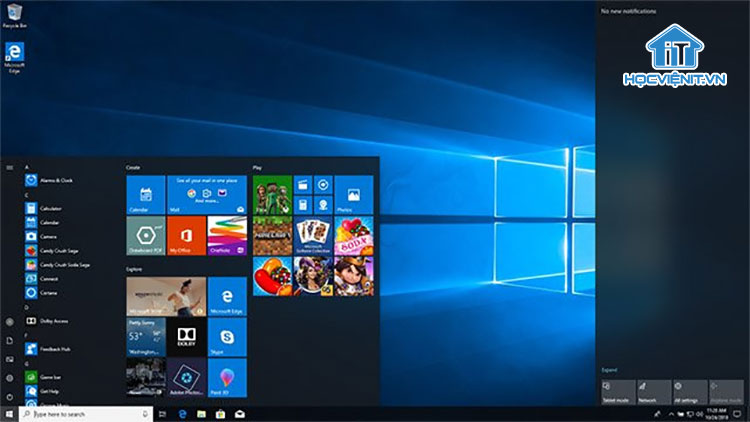
Cortana tích hợp trực tiếp với công cụ tìm kiếm Bing và hỗ trợ cả nhập văn bản và giọng nói. Nó theo dõi và phân tích các dịch vụ vị trí, lịch sử giao tiếp, email và tin nhắn văn bản, cá nhân hóa giọng nói và đầu vào, các dịch vụ và ứng dụng cũng như lịch sử tìm kiếm và duyệt web nhằm tùy chỉnh trải nghiệm hệ điều hành để phù hợp nhất với nhu cầu của người dùng. Người dùng có thể tắt Cortana và một số tính năng của nó trong Edit Group Policy.
Bảo mật Windows 10
Windows 10 hỗ trợ cho các công nghệ xác thực đa yếu tố, chẳng hạn như token… Ngoài ra, Windows Hello đã mang xác thực sinh trắc học lên Windows 10, cho phép người dùng đăng nhập bằng công nghệ quét vân tay hoặc nhận dạng khuôn mặt.
Hệ điều hành này cũng bao gồm các công cụ bảo mật như Isolated User Mode (Chế độ người dùng bị cô lập), Windows Defender. Các tính năng này của Windows 10 giữ cho dữ liệu, quy trình và thông tin đăng nhập của người dùng được cách ly nhằm hạn chế thiệt hại do bất kỳ cuộc tấn công nào.
Windows 10 cũng mở rộng hỗ trợ mã hóa BitLocker để bảo vệ dữ liệu chuyển động giữa các thiết bị, phần cứng lưu trữ, email và dịch vụ đám mây của người dùng.
Yêu cầu hệ thống Windows 10
Yêu cầu phần cứng tối thiểu của Windows 10 đối với PC hoặc thiết bị 2 trong 1 là:
– Bộ xử lý: 1 gigahertz (GHz) hoặc bộ xử lý nhanh hơn hoặc hệ thống trên chip (SoC).
– RAM: 1 gigabyte (GB) cho 32 bit hoặc 2 GB cho 64 bit.
– Dung lượng ổ cứng: 16 GB cho HĐH 32-bit 20 GB cho HĐH 64-bit.
– Card đồ họa: DirectX 9 trở lên với Windows Display Driver Model 1.0.
– Màn hình: 800×600.
Yêu cầu phần cứng tối thiểu của Windows 10 Mobile đối với điện thoại thông minh là RAM 1 GB, bộ nhớ flash 8 GB, Mô-đun nền tảng đáng tin cậy, Unified Extensible Firmware Interface (UEFI), 32 bit màu trên mỗi pixel và độ phân giải màn hình 720p. Điện thoại thông minh cũng yêu cầu một SoC Snapdragon từ Qualcomm Technologies.
Trên đây là chia sẻ của Học viện iT.vn về Windows 10. Hy vọng những kiến thức này có thể giúp ích cho bạn trong quá trình học tập và làm việc. Nếu có bất cứ thắc mắc nào thì hãy để lại bình luận ngay dưới bài viết này hoặc inbox trực tiếp cho HOCVIENiT.vn để được giải đáp tốt nhất. Chúc bạn thành công!
Mọi chi tiết xin vui lòng liên hệ:
CÔNG TY CỔ PHẦN HỌC VIỆN IT
MST: 0108733789
Tổng đài hỗ trợ: 024 3566 8686 – Hotline: 0981 223 001
Facebook: www.fb.com/hocvienit
Đăng ký kênh Youtube để theo dõi các bài học của Huấn luyện viên tốt nhất: http://bit.ly/Youtube_HOCVIENiT
Hệ thống cơ sở đào tạo: https://hocvienit.vn/lien-he/
Học viện IT.vn – Truyền nghề thực tế cùng bạn đến thành công!



Bài viết liên quan
Hướng dẫn vệ sinh quạt tản nhiệt laptop cho học viên mới
Trong bài viết này, Học viện iT sẽ hướng dẫn các bạn học viên mới...
Th7
Hướng Dẫn Thay Quạt Tản Nhiệt Laptop – Quy Trình Chuẩn Học Viện iT
Thay quạt tản nhiệt laptop là kỹ năng cơ bản mà mọi kỹ thuật viên...
Th7
Lỗi Driver Windows 10/11: Cách Xử Lý Hiệu Quả Như Kỹ Thuật Viên Chuyên Nghiệp
Bạn gặp lỗi WiFi mất kết nối, loa không phát tiếng hay máy liên tục...
Th7
Làm gì khi gặp lỗi chuột máy tính bị đảo ngược trái phải?
Bạn đang gặp rắc rối vì chuột máy tính bị đảo ngược trái phải? Học...
Th7
Hướng dẫn sửa touchpad laptop bị tróc sơn, trầy xước
Vì phải tiếp xúc liên tục với ngón tay, touchpad rất dễ bị tróc sơn...
Th7
Hướng dẫn thay touchpad laptop cho người mới
Bài viết này sẽ hướng dẫn học viên Học Viện iT cách thay touchpad laptop...
Th7